总所周知,当一台电脑使用的时间久了,或者是操作不当的话,就会出现一些故障问题,比如说死机,自动重启,严重的甚至会系统崩塌,当遇到这类问题是该如何处理呢?无需质疑,当然是给电脑重做系统啦,下面小编就给大家详细的介绍一下怎么使用u盘重做系统win7的方法。
当系统使用的时间长了,电脑就会出现一些这样或那样的问题,比如说运行速度会变得越来越慢,再者是卡顿,遇到这个问题时该如何处理呢?相信大部分的人都会选择进行操作系统吧,今天小编就来和大家聊聊怎么使用u盘重做系统win7的方法
准备工作:
1.一个4G及以上的U盘。
2.口袋PE迷你U盘启动制作工具(口袋PE迷你U盘启动制作工具下载 )
3.推荐安装成功率比较高的一款系统:系统之家ghost win7 x86 纯净版v1604
PS:4G以下的内存使用win7 32位的系统,如果是4G以上的内存推荐使用:系统之家ghost win7 x64 纯净版v1604
4.Win7 GHO镜像文件(Windows7系统Gho镜像文件下载 )
怎么用u盘重装系统:
1,将下载好的口袋PE迷你U盘启动制作工具解压并安装,就可以U盘怎么重装系统windows7,双击运行电脑桌面上“口袋U盘专业版WinPE启动制作工具”快捷方式,开始制作过程。选择要制作的U盘盘符,点击一键制作按钮。如图一
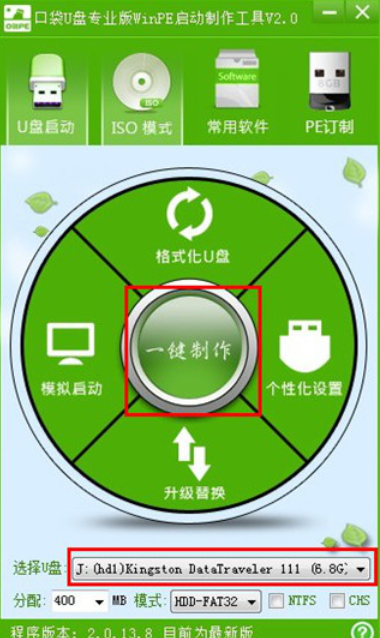
u盘电脑图解1
2.点击一键制作启动U盘后电脑会弹出一个提示框,提示制作启动U盘会删除U盘上的所以数据,点击“是”即可。如图二
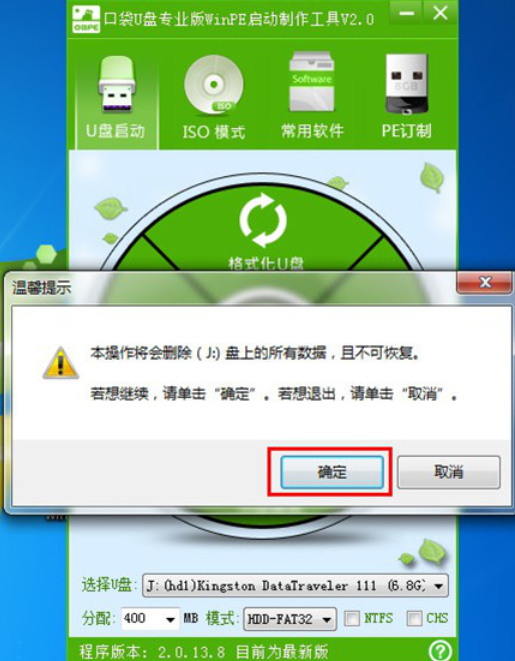
win7电脑图解2
3.将下载好的GHO镜像文件拷贝到U盘根目录下的GHO文件夹中。如图三
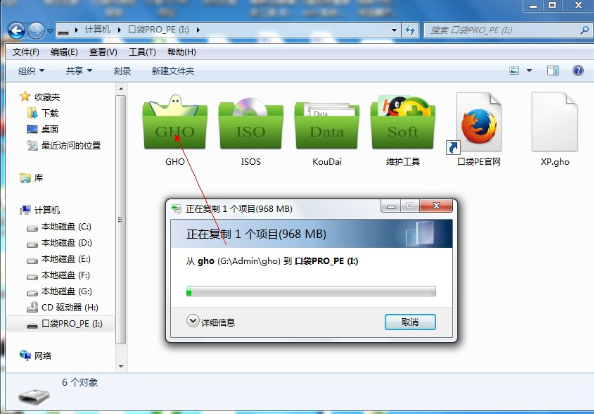
win7电脑图解3
4.重新启动电脑,将U盘设置为开机第一启动项,不同电脑有不同的设置热键,下面是市场上主流的电脑启动热键,可以进行参考使用。将U盘设置为第一启动项后后点击F10保存。如图四、图五
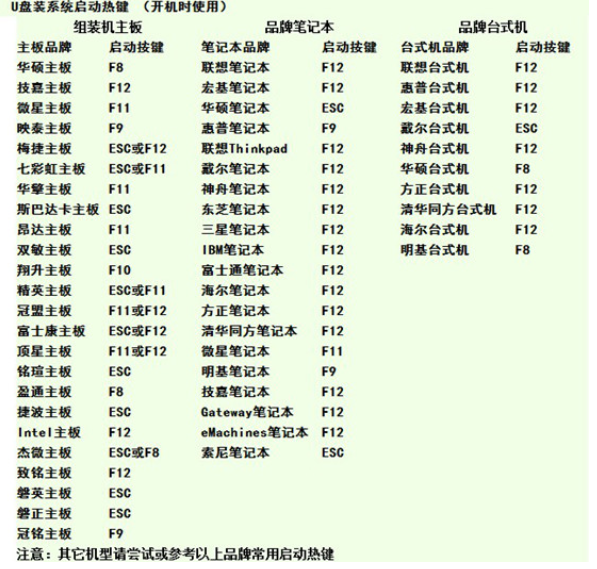
系统重做电脑图解4
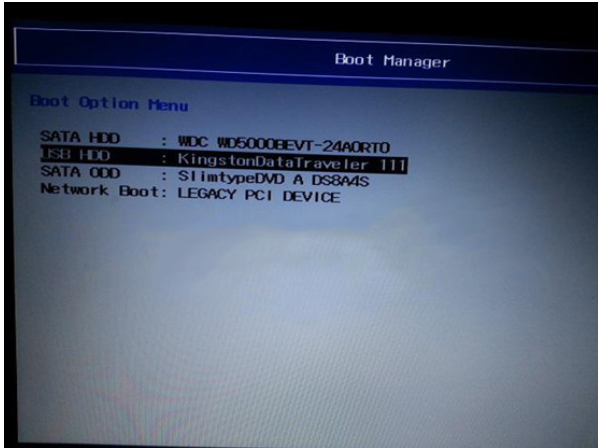
u盘电脑图解5
5.开机进入口袋U盘PE界面,选择启动口袋U盘 win2003PE,进入Win PE 2003开始U盘装Win7系统。如图六
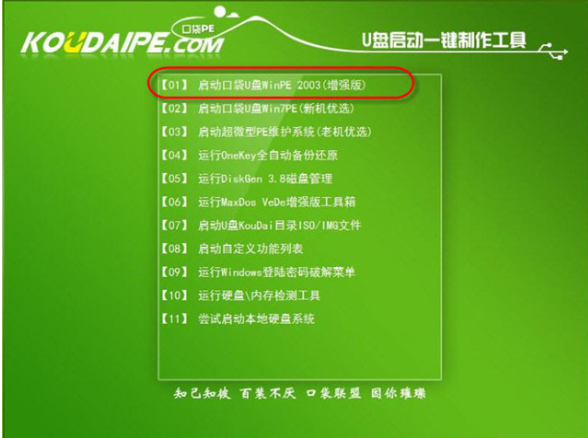
u盘电脑图解6
6.进入Win PE 2003系统桌面后选择桌面上的“口袋PE一键Ghost”工具并双击打开。选择Win7系统镜像和安装路径点击确定。如图七
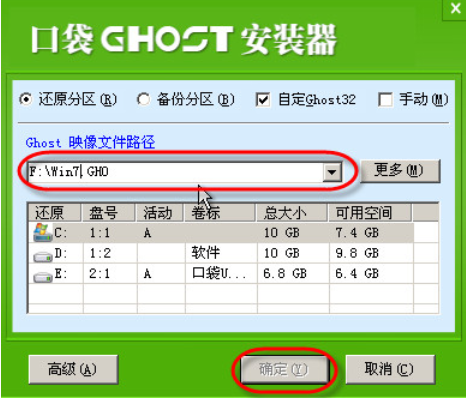
使用u盘重做win7系统电脑图解7
7.这时Ghost自动写入镜像文件。稍等片刻,点击确定重启即可。如图八
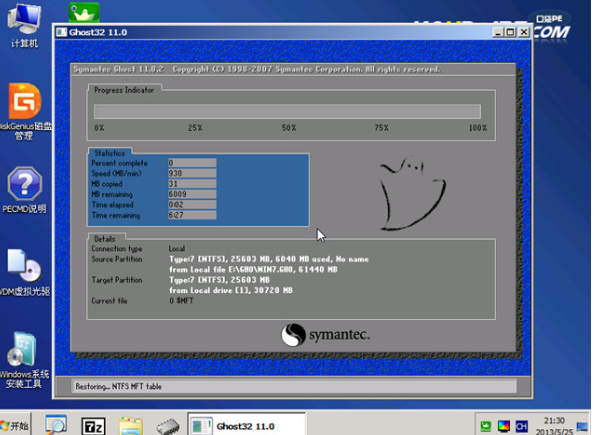
使用u盘重做win7系统电脑图解8
8.Ghost写入完成后,电脑将自动重启进入U盘重装Win7系统过程,这个过程根据电脑配置不同,windows7系统重装大致在20-40分钟之内完成,请耐心等待。如图九

u盘电脑图解9
以上就是U盘重做系统win7教程了,你们是不是非常快的学会了u盘重装win7系统了,电脑系统出现问题了,自己就能轻松搞定了,不求别人,有难题自己解决!感兴趣的网友就可以来小编这里学一学吧!





















 420
420











 被折叠的 条评论
为什么被折叠?
被折叠的 条评论
为什么被折叠?








